钉钉文件保存在电脑的位置对于每位使用者来说都是非常重要的,因为只有知道文件的具体位置,才能方便地查找和管理,如果需要修改钉钉文件的保存位置,只需按照简单的步骤进行操作即可轻松完成。在日常工作中,保持文件的整洁和有序是非常重要的,因此了解钉钉文件的保存位置及修改步骤对于提高工作效率和管理能力都是非常有益的。
钉钉文件保存位置修改步骤
具体方法:
1.打开钉钉头像下,点击系统设置
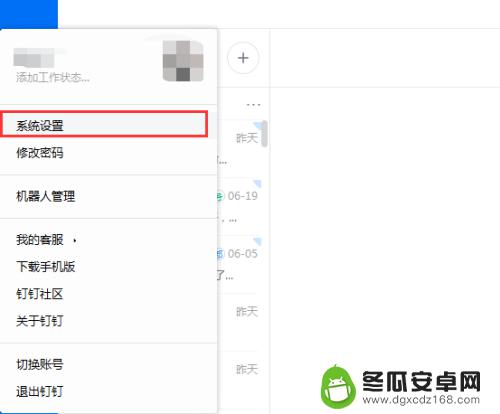
2.在出现的弹窗中向下滑动切换到文件
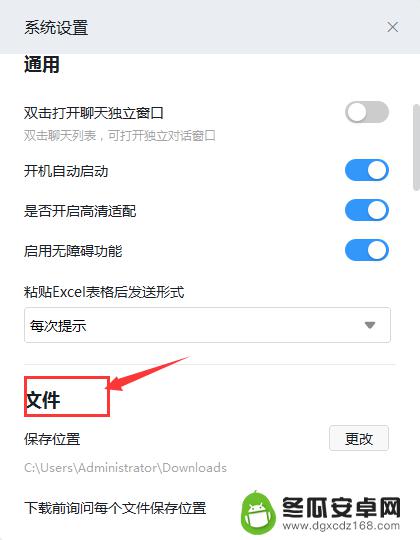
3.在文件中可看到默认的保存位置
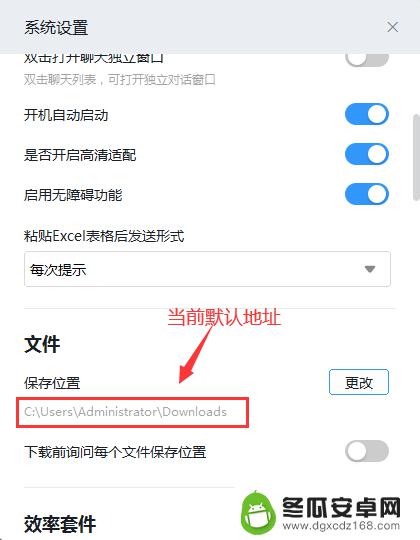
4.点击更改按钮,出现需要选择的电脑文件路径
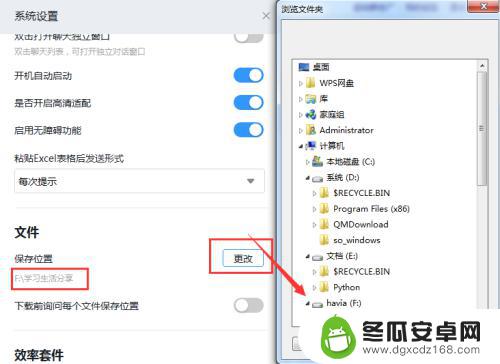
5.选择或者创建一个文件夹,来确认存储位置。最后点击确定即可
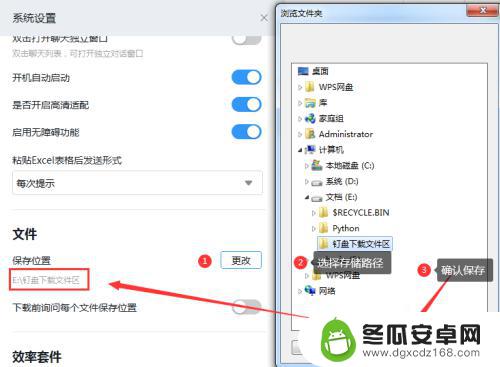
6.总结:
1.打开钉钉头像下,点击系统设置;
2.在出现的弹窗中向下滑动切换到文件;
3.在文件中可看到默认的保存位置;
4.点击更改按钮,出现需要选择的电脑文件路径;
5.选择或者创建一个文件夹,来确认存储位置。最后点击确定即可。
以上是钉钉文件保存在电脑上的位置的全部内容,如果还有不清楚的用户,可以参考以上步骤进行操作,希望能对大家有所帮助。










